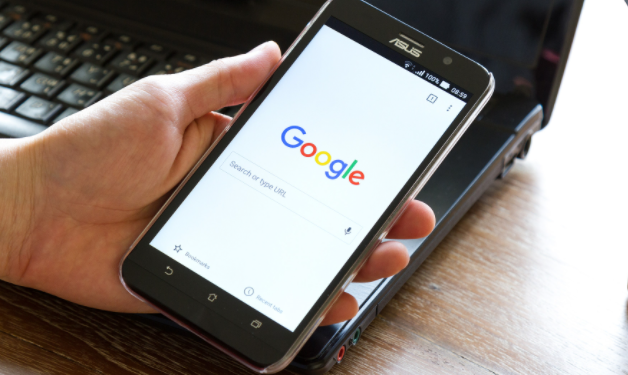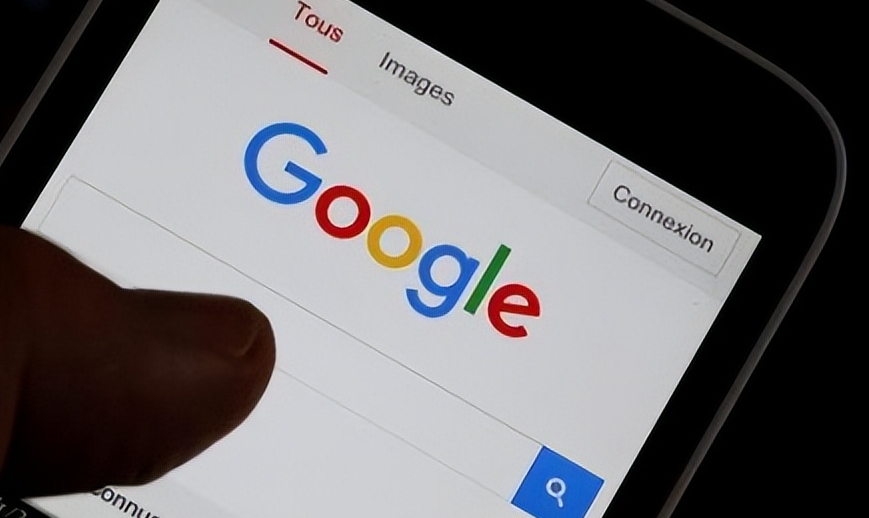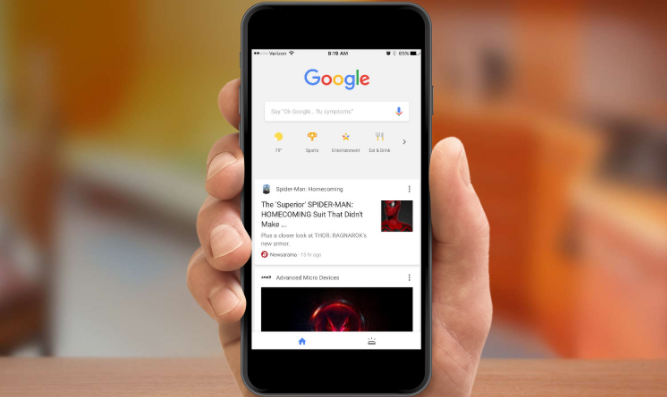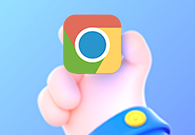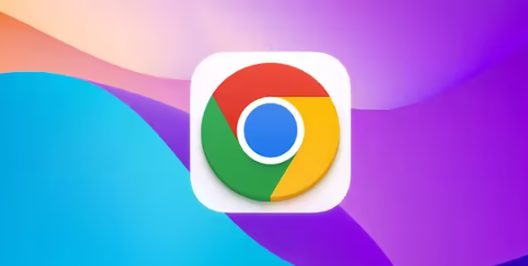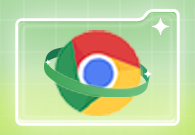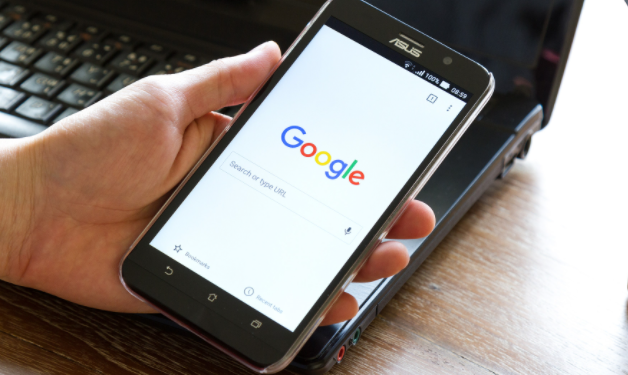
以下是Google浏览器下载后启用多任务标签页同步功能的方法:
1. 登录Google账号:打开Google浏览器,点击右上角的三个点图标,选择“设置”。在“设置”页面中,找到“用户和浏览器”部分,点击“登录Chrome”。输入你的Google账号和密码进行登录。登录Google账号是实现多任务标签页同步的关键,因为它会将你的浏览数据与账号关联起来,方便在不同设备间同步。
2. 进入同步设置:登录成功后,回到“设置”页面,向下滚动找到“同步和Google服务”选项,点击进入。在“同步”部分,你可以看到各种可同步的数据类型,包括“打开的标签页、窗口和书签栏”。
3. 启用多任务标签页同步:勾选“打开的标签页、窗口和书签栏”选项,这样Google浏览器就会将当前打开的标签页和窗口信息同步到你的Google账号。你可以根据需要选择是否同步其他数据,如“密码”“地址”等,但至少勾选“打开的标签页、窗口和书签栏”以实现多任务标签页同步功能。
4. 验证同步功能:在另一台登录了同一Google账号的设备上打开Google浏览器,查看是否能够看到之前设备上打开的标签页和窗口。如果一切设置正确,你应该能够在其他设备上看到相同的标签页和窗口布局,从而实现多任务标签页的同步。
5. 管理同步设备:如果你不希望在某些设备上同步多任务标签页,可以在“同步”设置页面中,点击“管理同步的设备”,然后选择相应的设备进行取消同步或其他操作。这样可以确保你的浏览数据只在你信任的设备上进行同步,保护你的隐私。